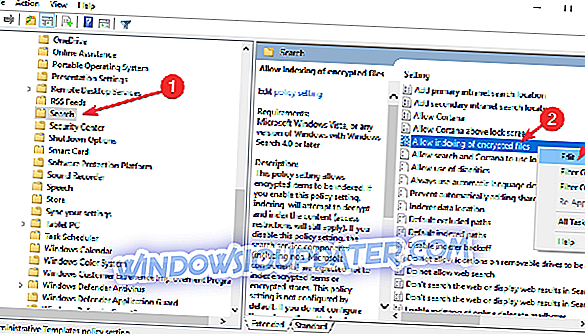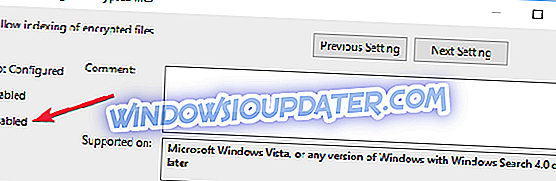Versi Windows 10 ketujuh yang Microsoft akan rilis dalam waktu beberapa bulan adalah kode bernama Pembaruan Windows 10 April 2019 atau Windows 10 19H1. Ini akan menjadi pembaruan besar 2019 pertama dari dua pembaruan terjadwal.
Kita sudah tahu bahwa Microsoft memisahkan Cortana dan mencari dua pengalaman berbeda di taskbar dalam versi OS ini.
Seperti yang mungkin Anda ketahui, bilah pencarian memungkinkan Anda untuk mencari semua jenis file pada perangkat Anda dan merupakan fitur yang sangat berharga.
Di sisi lain, fungsi pencarian dapat menyebabkan file terenkripsi tidak sengaja terekspos tergantung pada pengaturan pengguna.
Demikian pula, beberapa pengguna mungkin tidak ingin fitur pencarian menampilkan file terenkripsi atau file tersembunyi pada layar hasil pencarian, tidak hanya karena ini dapat menampilkan data sensitif, tetapi karena Window mencoba mendekripsi mereka dan menampilkan konten.
Pertama dan terutama, pengguna dapat dengan cepat memutuskan apakah akan mengaktifkan atau menonaktifkan fitur. Namun, banyak dari mereka tidak mengetahui pengaturan ini. Akibatnya, file terenkripsi diindeks oleh alat pencarian secara default.
Blokir Windows 10 Search dari mengindeks file yang dienkripsi
- Untuk mengubah pengaturan pengindeksan, Anda perlu meluncurkan Kebijakan Editor Grup dengan mengetikkan gpedit.msc di menu Mulai.
- Kemudian, buka Konfigurasi Komputer> Template Administratif> Komponen Windows> Pencarian
- Cari kebijakan yang disebut: Izinkan pengindeksan file terenkripsi
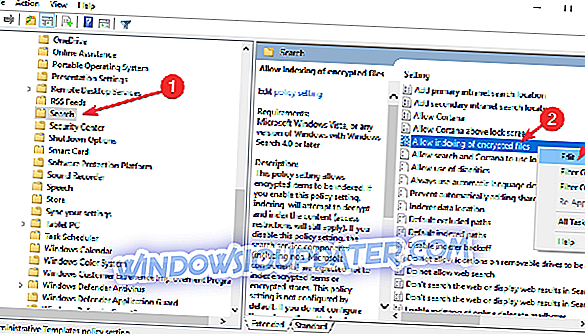
- Klik kanan pada fitur ini dan nonaktifkan.
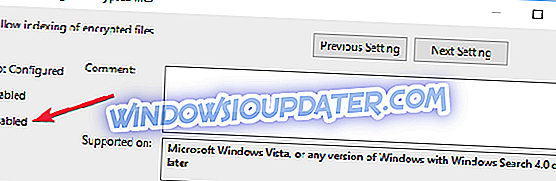
Jadi pada dasarnya, jika opsi ini diaktifkan, Windows 10 akan mengindeks file yang dienkripsi dan alat pencarian akan menampilkannya. Itu berarti bahwa data didekripsi untuk menampilkan konten.
Ini menyebabkan beberapa masalah bagi pengguna yang ingin file mereka tetap dienkripsi dan disembunyikan. Jika Anda ingin tetap seperti itu, Anda dapat menggunakan pengaturan kebijakan pencarian untuk memblokir pengindeksan dan mengecualikan file yang dienkripsi dari hasil pencarian.
Singkatnya, cukup ubah kebijakan menjadi Dinonaktifkan jika Anda hanya ingin memastikan tidak ada pengindeksan.
Dengan pendaratan versi baru Window 10, menu Pencarian akan mendapatkan dorongan berkat semua perubahan yang datang ke pencarian dan Cortana.
POS TERKAIT UNTUK DIPERIKSA:
- 13 alat alternatif pencarian desktop Windows 10 terbaik untuk 2019
- Sembunyikan Pencarian & Tampilan Tugas pada Windows 10 Taskbar